לפעמים, כשאתה רוצה לשנות שם של קובץמשהו אחר, מופיעה הודעה המודיעה לך שהשם הרצוי כבר נלקח על ידי קובץ אחר באותו מיקום. במצב זה, מה שאתה עושה בדרך כלל היה לשנות את שם הקובץ הראשון למשהו אחר, ואז לשנות את שם הקובץ עם הכותרת שבחרת. במקום לעבור את הטרחה הזו בכל פעם שאתה נתקל במצב כזה, אתה יכול להשתמש בכלי קטן בשם החלף. זהו כלי נייד שאפשר להשתמש בוהחלף במהירות ובקלות שמות של שני קבצים או תיקיות באמצעות תפריט ההקשר של הקבצים או על ידי השלכת פריטים לממשק היישום. מלבד החלפת שמות של שני קבצים, זה מאפשר לך לעשות את אותו הדבר עבור שילוב קבצים ותיקיות.
אתה יכול להוסיף קבצים ותיקיות אחד אחדאו בנסיעות אחד תלוי במיקומם. היישום מאפשר לך לבחור בתפריטי הקשר להוספת Swap'em, האם אתה רוצה שממשק המשתמש של היישום יהיה תמיד למעלה ואם ברצונך להציג הודעות אישור להחלפה.
בממשק היישום אין שום דבר. בעיקרון הוא מכיל ייצוג לפני ואחרי של אופן פעולתו, וכן אפשרויות כפתור בפינה השמאלית התחתונה המאפשר לךכדי לשנות הגדרות כמו "הוסף לשליחה אל" (להוסיף Swap'em לתפריט "שלח אל"), "הוסף לסייר" (כדי להוסיף Swap'em לתפריט ההקשר של הקבצים והתיקיות) "תפריט הקשר", " שמור על GUI תמיד למעלה "(כדי להחליף את Swap'em תמיד על גבי חלונות אחרים) ו-" Show Confirm Confirmations "(לקבלת התראות בשולחן העבודה).

להחלפת שמות קבצים ותיקיות, באפשרותך להוריד אתקבצים לחלון החלף, אחד אחד, או יחד. השמות יוחלפו אוטומטית והודעת אישור תופיע בפינה השמאלית התחתונה של המסך.
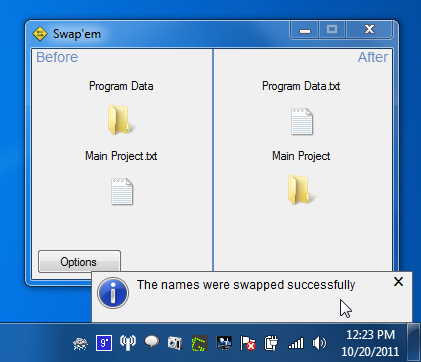
כשאפשרות 'הוסף לסייר' מופעלת, אתה יכול להוסיף קבצים בודדים או מרובים להחלף באמצעות אפשרות לחצן העכבר הימני על תפריט ההקשר.
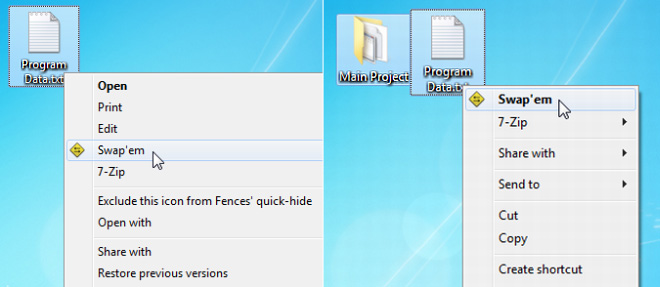
לחלופין, תוכל להשתמש ב"שלח אל " תפריט משנה בתפריט ההקשר לחץ באמצעות לחצן העכבר הימני כדי לשלוחקבצים ל- Swap'em. שתי השיטות מאפשרות להחליף שמות קבצים מבלי שתצטרך לפתוח את הכלי. מי שתבחר הוא עניין של העדפה. האפשרות הראשונה מספקת גישה מהירה יותר להחלפת שמות קבצים, אך אם אתה מעדיף שלא להחליף את העומס בתפריט ההקשר הראשי, עליך לבחור באפשרות שלח אל.
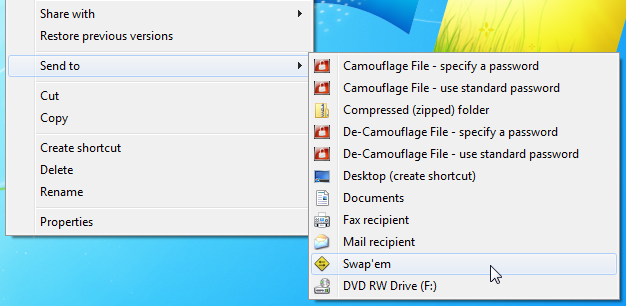
Swap'em עובד גם בגרסאות 32 סיביות וגם 64 סיביות של Windows XP, Windows Vista, Windows 7 ו- Windows 8.
הורד את Swap'em
[דרך Ghacks]













הערות